Cómo mantenerse al día con el centro de la notificación de su MacBook
De los recién llegados iOS a OS X, el Centro de Notificación es único, ya que no es en realidad una aplicación que inicie en el MacBook! En cambio, el centro de notificaciones siempre se está ejecutando.
Usted puede encontrar el icono del Centro de Notificación en el extremo derecho de la barra de menús del Finder. Haga clic en el icono (o, si lo prefiere utilizando gestos en el trackpad, deslizar con dos dedos de la orilla derecha a la izquierda) para mostrar sus notificaciones. Estas notificaciones se pueden generar una gran cantidad de aplicaciones Mavericks, que incluye Calendario, Correo, FaceTime, recordatorios, Game Center, Mensajes, Safari, e incluso el App Store de Apple.
El Centro de Notificación no interfiere con las aplicaciones abiertas. En su lugar, simplemente se mueve todo el escritorio a la izquierda de modo que usted puede ver sus notificaciones. Puede cerrar el Centro de Notificación en cualquier momento haciendo clic en cualquier lugar en el escritorio, por otra vez clic en el icono Centro de Notificaciones en la barra de menús del Finder, o al golpear en la dirección opuesta.
Entradas de notificación que aparecen en el centro de notificaciones se agrupan bajo la aplicación que los creó. Puede eliminar muchas entradas desde el Centro de Notificación haciendo clic en el botón Eliminar que aparece junto al encabezado de solicitud (que lleva un símbolo X). Otras entradas, como las alertas de calendario, permanecen en el centro de notificaciones hasta que haya transcurrido un cierto período de tiempo.
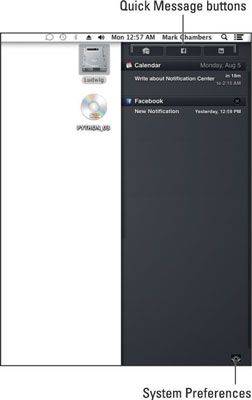
En la parte superior del centro de notificaciones es un botón Mensaje rápida. Basta con hacer clic para mostrar un cuadro de diálogo emergente donde puede especificar los destinatarios del mensaje, escriba el texto del mensaje y haga clic en Enviar - todo ello sin tener que incluso lanzar la aplicación de mensajes. Dependiendo de la Internet las cuentas que ha añadido en Preferencias del sistema, es posible que vea Facebook y LinkedIn Mensaje rápida botones también.
Pero el centro de notificaciones es algo más que una tira de acontecimientos! Dependiendo de la configuración que elija, las notificaciones también pueden aparecer cuando el Centro de Notificación está cerrada. Estas notificaciones se muestran como emergente banners (que desaparecerá en pocos segundos) y alertas (que debe desestimar haciendo clic en un botón).
Mavericks permite acciones en las notificaciones. Dependiendo de la aplicación o función que generó la notificación, puede ver los botones en un banner o una alerta que le permiten tomar el cuidado del negocio (sin necesidad de la aplicación que se ejecuta).
Por ejemplo, si se recibe un nuevo mensaje de correo electrónico en Apple Mail, se puede optar por responder o borrar el mensaje. sitios web pueden mostrar cambios como notificaciones, y usted puede contestar una llamada FaceTime directamente desde la notificación. También recibe notificaciones de la App Store que indica que las aplicaciones deben actualizarse.
Puede configurar las notificaciones para todas sus aplicaciones desde el panel Notificaciones en Preferencias del sistema, que se puede llegar fácilmente si el Centro de Notificación está abierta. Simplemente haga clic en el icono situado en la parte inferior derecha del Centro (que se parece a la de Preferencias icono Sistema en el Dock).





